8 tính năng hay nhưng bị ẩn trong Windows 8.1
Một trong các điểm yếu của Windows 8.1 là nhiều tính năng thiếu trực quan.
Microsoft đã chính thức ra mắt phiên bản Preview của Windows 8.1 với nhiều tính năng mới đáng chú ý. Tuy nhiên, một trong số các nhược điểm đó là HĐH này vẫn còn nhiều điểm không trực quan. Chẳng hạn như thao tác tắt ứng dụng trên giao diện Modern UI, truy cập các ứng dụng đang mở...Dưới đây là những tính năng hay nhưng "bị ẩn" trên Windows 8.1 mà bạn nên biết để tùy biến HĐH cho phù hợp hơn với nhu cầu sử dụng của mình.
Tắt ứng dụng
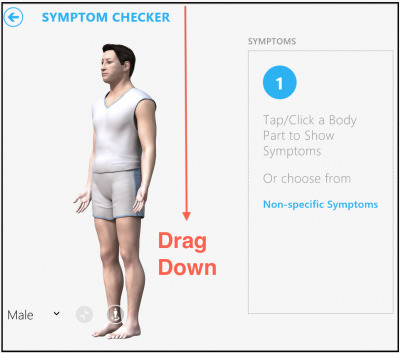
Micorosoft cho biết Windows 8.1 sẽ tự động đóng ứng dụng sau 1 khoảng thời gian bạn không dùng tới nó tuy nhiên thực tế kiểm nghiệm thực tế cho thấy điều này có vẻ như không đúng và ứng dụng vẫn tiếp tục chạy. Bởi thế, việc đóng ứng dụng trên Windows 8.1 vẫn phải thực hiện thủ công.
Không như các phiên bản Windows trước đây, các ứng dụng Modern UI không còn sự xuất hiện của 3 nút bấm tắt, thu nhỏ, restore down nữa. Điều này khiến việc tắt ứng dụng trên Windows 8.1 trở nên thiếu trực quan. Để đóng ứng dụng, bạn dùng 1 ngón tay vuốt từ phần trên màn hình xuống dưới cho tới khi biểu tượng ứng dụng mờ dần và tắt hẳn đi. Với con chuột, bạn thực hiện thao tác kéo con trỏ từ trên màn hình xuống dưới. Ngoài ra bạn cũng có thể sử dụng tổ hợp phím Alt F4 để tắt ứng dụng như cách thông thường.
Thêm tài khoản
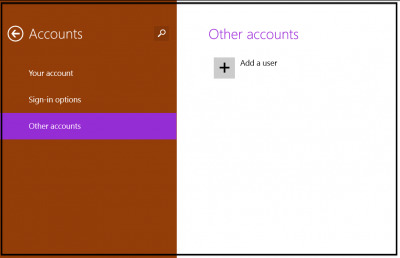
Windows 8.1 hỗ trợ nhiều tài khoản khác nhau trên cùng 1 hệ thống. Để thêm tài khoản, từ màn hình Start bạn vuốt từ bên phải màn hình để mở thanh Charm Bar. Tại đây, bạn truy cập mục Settings, chọn Change PC settings, chọn tiếp Accounts. Ở phần Other Accounts sẽ giúp bạn bổ sung thêm tài khoản khác vào máy. HĐH hỗ trợ nhiều tài khoản email khác nhau, trong đó có cả Gmail.
Ngoài ra, bạn cũng có thể tại 1 tài khoản dành riêng cho trẻ nhỏ. Dạng tài khoản này sẽ giúp bạn kiểm soát việc sử dụng internet của trẻ em để tránh những "hậu quả" đáng tiếc có thể xảy ra.
Quản lý quyền riêng tư
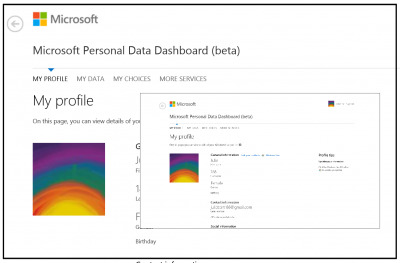
Với một HĐH phụ thuộc rất nhiều vào các dịch vụ đám mây như Windows 8.1 thì việc quản lý quyền riêng tư là một điều khá quan trọng. Bạn nên điều chỉnh thông tin này nếu không muốn "nhất động nhất tĩnh" gì của mình cũng bị các nhà quảng cáo theo dõi.
Để quản lý thông tin này, bạn cũng mở Charm Bar, chọn Settings, chọn Change PC settings, sau đó đến Privacy. Tại đây bạn có thể thiết lập để cho phép hoặc không cho phép ứng dụng nào có thể biết được thông tin về vị trí của mình; cũng như cấp quyền sử dụng webcam và micro của máy. Ngoài ra, click vào mục "Manage my advertising privacy preferences", bạn sẽ được điều hướng tới trang tài khoản Microsoft để có thể lựa chọn tắt/bật các chức năng chia sẻ dữ liệu khác (trong mục Your data dashboard).
Vuốt trái/phải để xem các ứng dụng đang mở
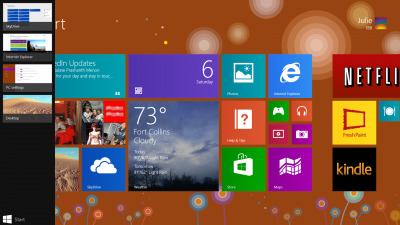
Để truy cập các ứng dụng đang mở, từ cạnh màn hình, bạn thực hiện thao tác vuốt từ trái sang phải sau đó vuốt ngược lại. Bạn sẽ thấy danh sách các ứng dụng đang mở ở panel bên trái. Bạn có thể mở ứng dụng mình cần từ danh sách này nhưng sẽ không thể đóng chúng.
Khởi động vào desktop
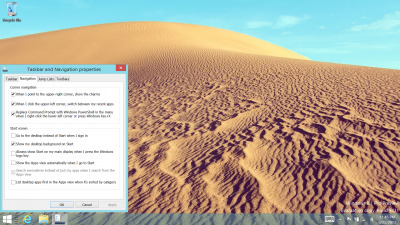
Một sự bổ sung quan trọng của Windows 8.1 là cho phép người dùng khởi động ngay vào chế độ desktop, bỏ quan màn hình Start Screen kiểu mới. Tuy nhiên thì việc thiết lập để kích hoạt chức năng này cũng không hề trực quan cho lắm. Để khởi động trực tiếp vào desktop, bạn click chuột phải (đối với con chuột) hoặc chạm (với màn hình cảm ứng) vào 1 điểm trống trên thanh taskbar. Ở menu hiện ra bạn chọn Properties sau đó chọn trường navigation (điều hướng). Tại đây bạn chọn vào "Go to the desktop instead of Start when I sign in" để khởi động trực tiếp vào desktop.
"Khám phá" tính năng ẩn của nút Start mới
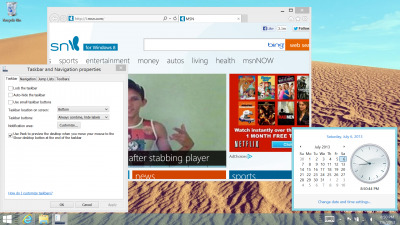
Nút Start mới của Windows 8.1 mặc dù không còn hoàn toàn như xưa nhưng vẫn được tích hợp nhiều chức năng hữu ích cho cả người dùng PC truyền thống lẫn thiết bị cảm ứng. Ví dụ như khi ở trong giao diện Modern UI, bạn có thể đặt con trỏ chuột ở vị trí nút Start này để máy hiển thị danh sách các ứng dụng đang mở; hay click chọn "Use Peek" trong Properies của taskbar để preview màn hình nền desktop khi trỏ chuột tới nút bấm "Show desktop" ở cuối thanh tác vụ.
Dùng 2 ngón tay để resize cửa sổ
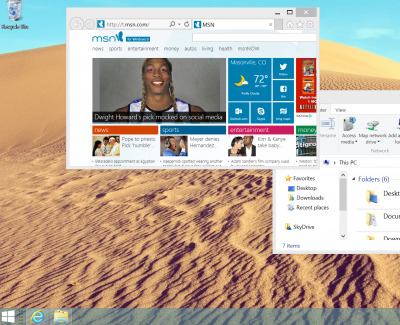
Windows 8.1 cung cấp nhiều lựa chọn resize cửa sổ trong chế độ "Modern" nếu bạn sở hữu thiết bị có màn hình to hoặc dùng nhiều màn hình. Tuy nhiên, với các thiết bị màn hình nhỏ, như Surface chẳng hạn, bạn sẽ chỉ thấy tối đa 2 ứng dụng cạnh nhau.
Với người dùng desktop, Microsoft cho phép sử dụng thao tác 2 ngón tay để resize cửa sổ. Bạn đặt 2 ngón tay ở cạnh cửa sổ ứng dụng và thực hiện thao tác kéo để resize.
Xem phím tắt từ bàn phím ảo
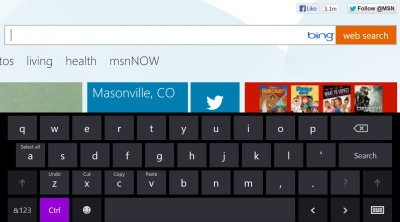
Bàn phím ảo được Microsoft bổ sung 1 số tính năng thú vị. Sau khi bàn phím hiện ra, bạn click vào nút Control để xem 1 danh sách các phím tắt truyền thống của HĐH này như chọn tất cả, copy/paste. Bạn có thể chọn loại bàn phím có tích hợp cả phím số và loại bàn phím nhận diện chữ viết tay.
NỔI BẬT TRANG CHỦ

Cận cảnh độc quyền Galaxy S25 Edge trực tiếp tại Mỹ: Phiên bản siêu mỏng của Galaxy S25 Ultra
Galaxy S25 Edge đã có màn ra mắt đầy bất ngờ, mặc dù chưa chính thức được bán ra.

Đây là Galaxy S25 Ultra: Galaxy AI tiếng Việt “như con người”, thiết kế mới với viền màn hình siêu mỏng, chip Snapdragon 8 Elite for Galaxy, giá từ 33.9 triệu đồng
